初心者用必見!SEO対策プラグイン「All in One SEO Pack」の設定方法と使い方
こんにちわ!m32006400nです。今日はWordPressの必須プラグインと言える「All in One SEO Pack」をご紹介いたします。レンタルサーバーからWordPressをインストールしたらWordPress側の設定になります。
以前、「ホムペ担当、最初に入れた方がいいwordpressプラグイン一覧について」でご紹介させていただきましたが、そちらにもありましたSEO対策プラグイン「All in One SEO Pack」について初心者向けに設定方法と使い方についてご紹介させていただきます。
SEO対策プラグイン「All in One SEO Pack」ってなに?
SEO(自分のホームページを検索結果で多く表示させること。)関連の様々な設定ができるプラグインです。
WordPressはSEO的に他のCMS(Webサイトを管理・更新できるシステムのこと=WordPressやJoomla・Drupal)より、検索エンジンに好まれやすい構造になっていますが、このプラグインを使うことで、さらに記事ごとに「タイトル(title)」や「ホームディスクリプション(home description)」を設定できるようになります。
「タイトル(title)」と「ホームディスクリプション(home description)」は検索結果にも表示される大事な箇所ですので、ここが設定できると検索にヒットしやすくなったりユーザーの検索結果を見て知りたい情報が一目でわかることになります。
SEO対策用のプラグインはYoast SEOやPremium SEO Packとありますが、「All in One SEO Pack」はすべての設定を1ページで行うことができるので私は使い勝手で選びました。
「All in One SEO Pack」の導入について
プラグインの導入の手順は下記①~②です。他のプラグインを導入するときもほとんど同じです。検索ボックスに自分が入れたいプラグイン名を入力してインストールして有効化すれば大丈夫です。ここで注意していただきたいのが
と表示されているかどうかです。ここが互換性なしですとホームページが表示されないやレイアウトが崩れるなど不具合が出てきますので「All in One SEO Pack」だけでなく他のプラグインを入れるときはしっかり確認しましょう
①.WordPressの管理画面から「プラグイン」にカーソルを合わして「新規追加」をクリック。
②.検索ボックスに「All in One SEO Pack」と入力。「今すぐインストール」をクリックするとボタンが有効化に切り替わるのでクリック。
「All in One SEO Pack」設定について
「All in One SEO Pack」設定についてですが、設定の項目は「一般設定」「ホームページ設定」「タイトル設定」「カスタム投稿タイプ設定」「表示設定」「ウェブマスター認証」「Google設定」「Noindex設定」「詳細設定」「キーワード設定」の計11項目です。では、各項目ごとに解説していきます。
「一般設定」
「一般設定」で大切なのは、「Canonical URL:」「元のタイトルを利用:」「Schema.org マークアップを使用」の3つです。各項目の詳細については下記に表を作りましたのでご覧ください。
| Canonical URL: | 「Canonical URL」にチェックをすることで、優先すべきURLを指定でき、サイト内に似たような記事がある場合や、第三者にコンテンツをコピーされてしまった場合でも、自分のサイトのURLを優先するように指定できます。指定するURLは「http://~」「https://~」どちらでも対応可能です。 |
|---|---|
| ページネイションをCanonical URLsにしない | ここは1つの記事を複数ページに分ける場合(よく続きを読むなどに番号が振られているような記事の事です)ここにチェックすることで、1ページ目だけが優先されるので続きを読むなどの2ページ目以降の重複コンテンツを避けることができます。テーマや自分の記事によってはチェックする必要はありますが、ブログ形式の記事をメインにするような場合はチェック不要です。 |
| カスタム Canonical URL を有効化 | 記事ごとで優先させたいURLがある場合のみ使用。 |
| 元のタイトルを利用: | All in One SEO Pack以外のプラグインやテーマの機能でタイトル設定する場合のみ、有効。 |
| Schema.org マークアップを使用 | サイト内の情報をより詳しく検索エンジンに伝えるための機能。検索エンジンがサイト内を細かく解析してくれるようになるのでチェックをおすすめします。 |
| ログの重要なイベント: | All in One SEO Packサポートから連絡があった場合にのみ、有効にしましょう。(基本ないと思う。) |
ホームページ設定
「ホームページ設定」で設定した内容が検索結果に表示されるのでしっかりと入力して訪問してくれるユーザーさんの為にもわかりやすい内容を各項目に設定しましょう。また、各項目の詳細については下記に表を作りましたのでご覧ください。
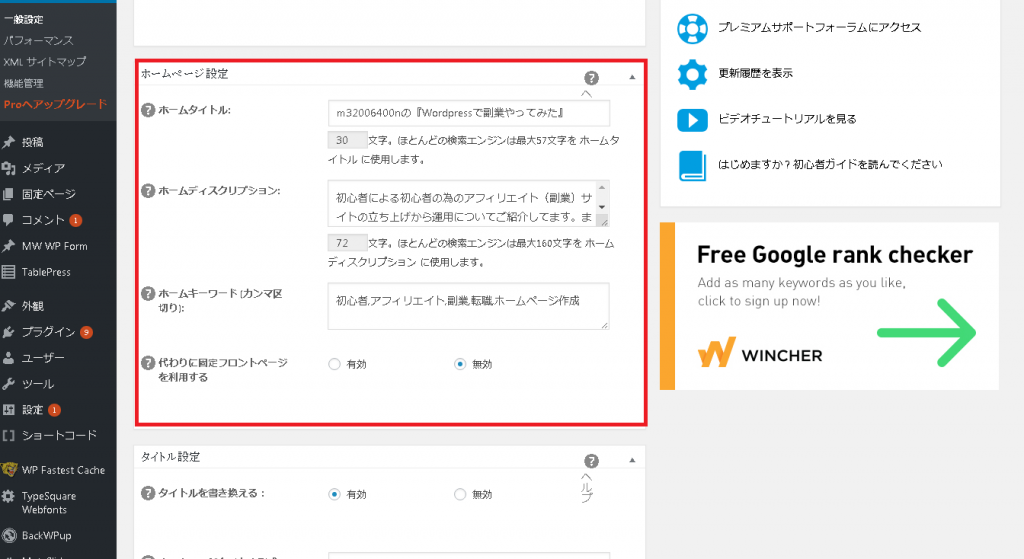
| ホームタイトル | ここはあなたのサイト名を入力してください。 |
|---|---|
| ホームディスクリプション | サイトの概要を簡潔に入力してください。 |
| ホームキーワード (カンマ区切り): | トップページをどんなキーワードで検索されたら表示させるかを決める |
| 代わりに固定フロントページを利用する | タイトルとディスクリプションの設定をトップページの設定から引っ張ってくるかどうかという設定です。 |
ホームページ設定が完了してweb上で認識されるとこんな感じに検索結果に表示されます。↓↓
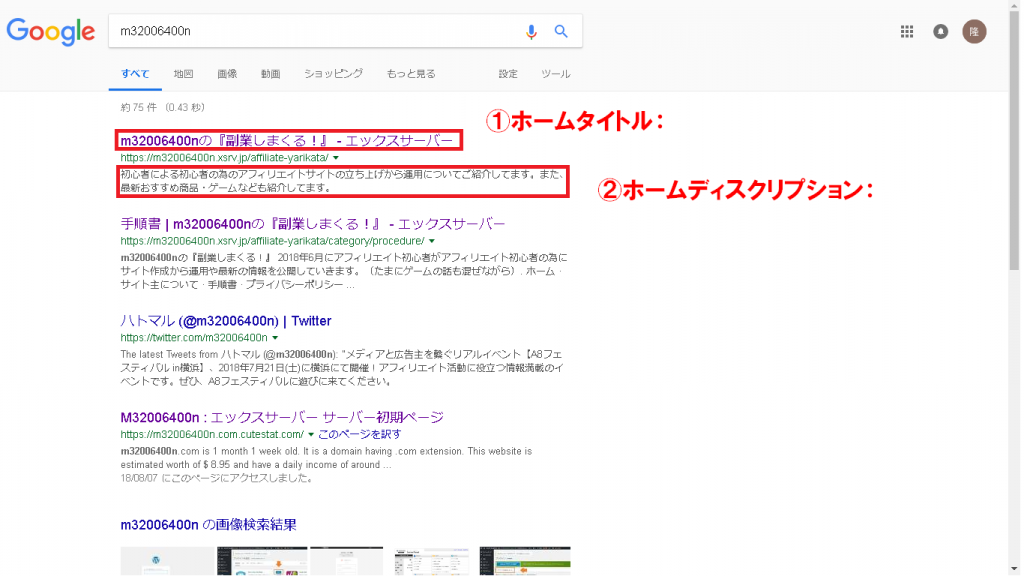
タイトル設定
| タイトル設定 | 検索結果に表示される各ページタイトルの設定です。 |
|---|---|
| タイトルを書き換える | 各ページごとにタイトルを書き換えるかどうか選択できます。 |
| カスタム投稿タイプの設定 | SEOを行う投稿タイプや詳細設定を有効化 |
| 表示設定 | チェックをいれた項目が投稿や固定ページ編集画面にAll in One SEO Pack設定メニューを表示できるようになります。 |


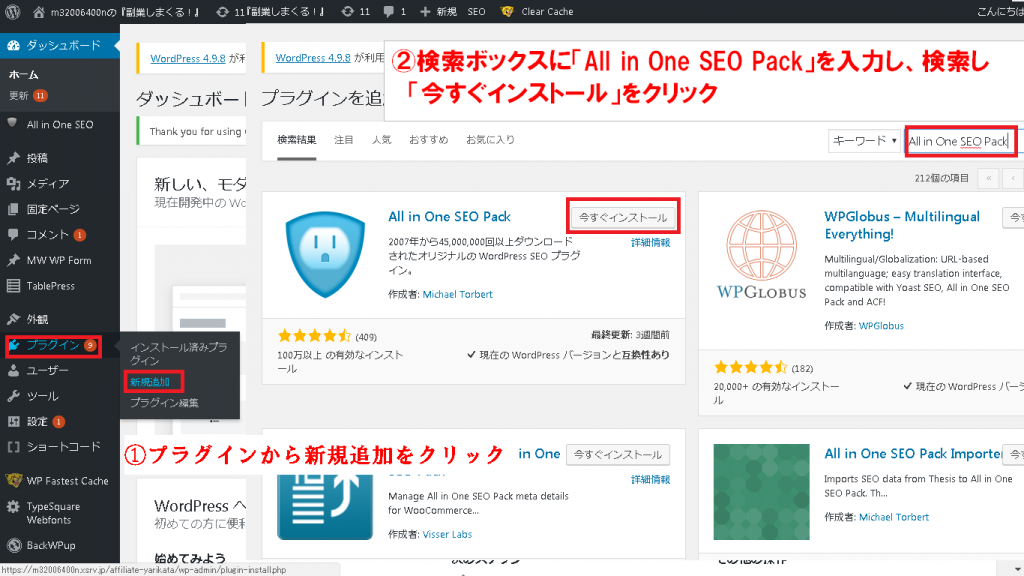
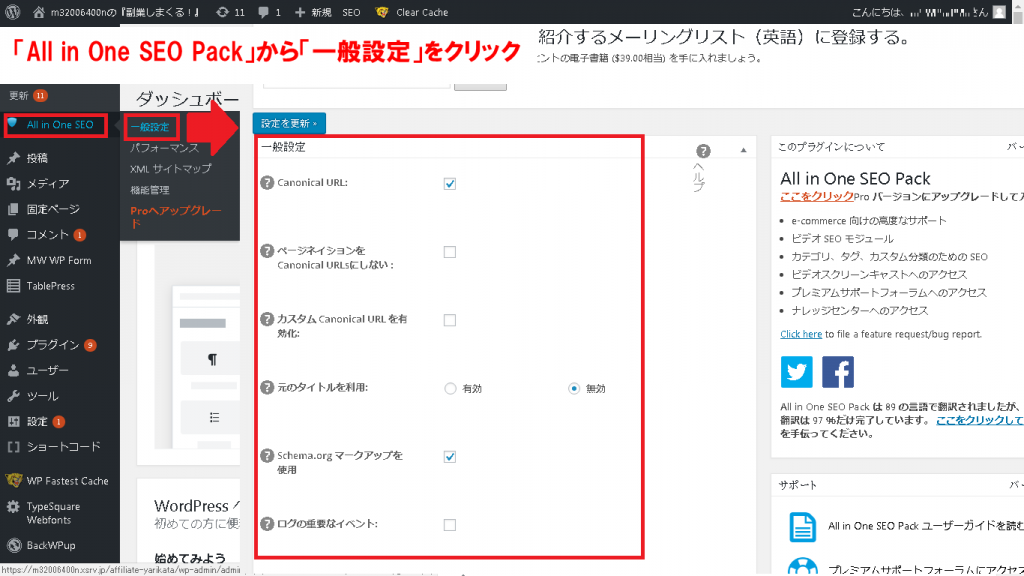
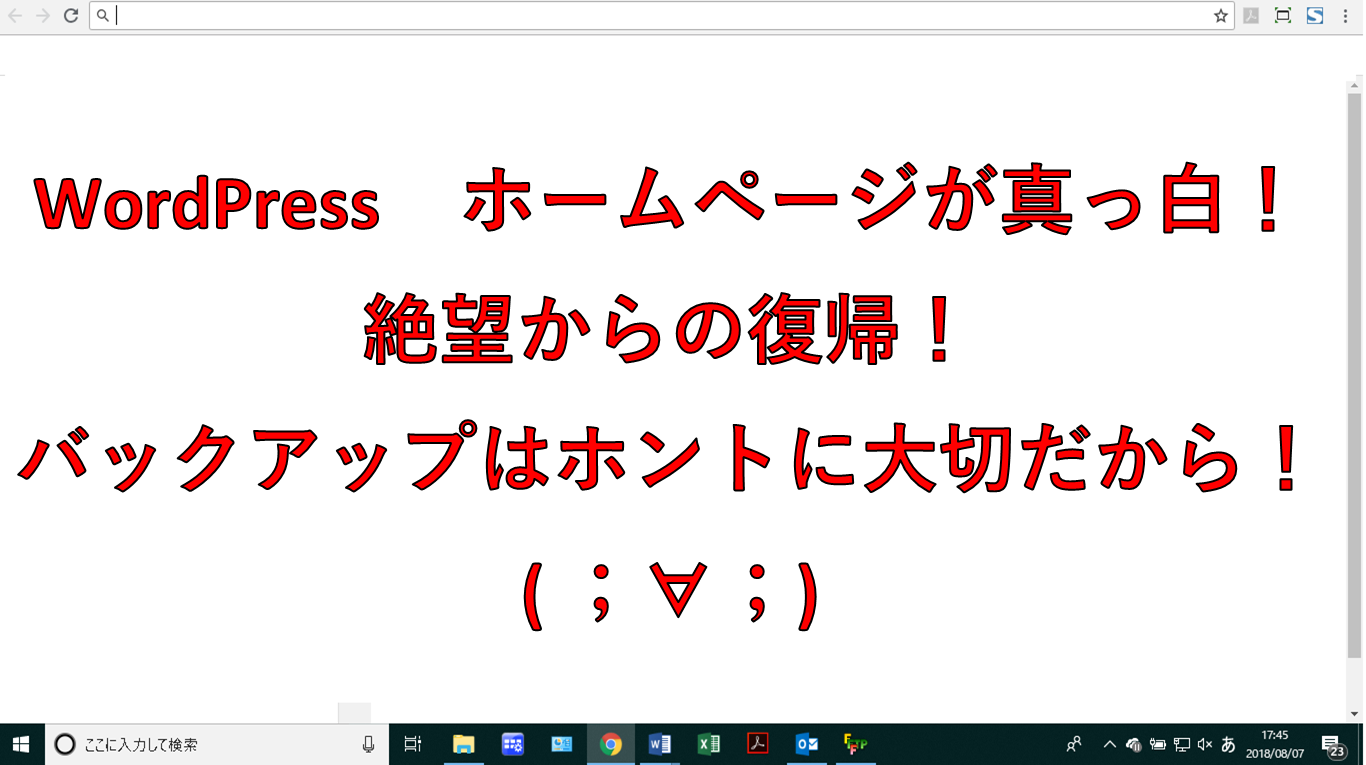

コメント